|
102下電腦課
星期一:一13、一15
星期四:一14
★影像處理
常見影像處理軟體:
商業軟體:Photo Shop、PhotoImpact......
免費軟體:PhotoCap、光影魔術手......
自由軟體:GIMP、ImageMagick......

本學期電腦課使用自由軟體GIMP。
GIMP(GNU Image Manipulation Program)是一套跨平台的影像處理軟體。
官方網站:http://www.gimp.org/ (進入後找 Download 就可以找到下載區,目前是2.8.10版)
這裡也放一份讓同學下載:官方安裝檔(2.8.10)、可攜版(2.8.10)
下載與安裝
同學可自行由官方網站下載,或由本網頁提供的連結也可以,
若要安裝到隨身碟帶著走,請下載「可攜版」。
影像的開啟
方法1:「檔案」→「開啟」...瀏覽欲開啟的檔案...之後再「開啟」
方法2:直接將影像檔用滑鼠拖曳到GIMP再放開即可。(建議直接用此方式)
影像的儲存(格式)
直接「儲存」(Save) 或「另存新檔」(Save as)將會存成GIMP專屬格式 .xcf
要存成一般常用格式(jpg或png),請使用「匯出」(Export as)功能。
(說明:學校電腦安裝的是較舊的版本,另存新檔可以選擇格式,使用2.8.10版則不行)
圖片的旋轉─使用旋轉工具 
請到檔案下載區,下載影像處理範例「旋轉01」和「旋轉02」
使用 後,在影像上點一下,可設定「旋轉中心點」及「旋轉角度」, 後,在影像上點一下,可設定「旋轉中心點」及「旋轉角度」,
完成後按「旋轉」即可。
若是整張影像旋轉 90°、180°、270°、水平翻轉、垂直翻轉,
則使用「影像」→「變換」...再點選欲變換的模式。
※作業:請分別把兩張範例圖旋轉後,加入 班級-座號-姓名(暱稱) 再匯出上傳。
矩形選擇工具(R)的使用 
可以在圖片上選擇出一個矩形(長方形)的選取區。
選擇完後還可以調整選取區大小、移動選取區(僅選取區,圖片不會跟著移動)
若要移動選取區的圖像,請按工具列的「選擇」→「浮動」,之後就可以移動。
完成一個選取區時,若再選另一個地方,則原選取區會消失
 若要「加選」,請按住鍵盤的「Shift」鍵再選取圍。 若要「加選」,請按住鍵盤的「Shift」鍵再選取圍。
 若要「減選」,請按住鍵盤的「Ctrl」鍵再選取範圍 若要「減選」,請按住鍵盤的「Ctrl」鍵再選取範圍
※作業:請將檔案下載區─選取01用GIMP開啟後,利用選擇工具,將機器人組合完成。
填上 班級-座號-姓名(暱稱) 再匯出上傳。
其他選擇工具
 橢圓形選擇工具......選取(橢)圓形 橢圓形選擇工具......選取(橢)圓形
 自由選擇工具......可依滑鼠移動自由套索 自由選擇工具......可依滑鼠移動自由套索
 智慧型選擇(魔術棒)工具......以顏色為基礎選取相鄰的區域 智慧型選擇(魔術棒)工具......以顏色為基礎選取相鄰的區域
 依顏色選擇工具......以相似的顏色來選取 依顏色選擇工具......以相似的顏色來選取
 剪刀選擇工具......使用智慧型邊緣符合來選取形狀 剪刀選擇工具......使用智慧型邊緣符合來選取形狀
(完成選取:選至起點...點一下,再到所圍區域中點一下)
填色工具
 將選取的區域填上「顏色」或「圖樣」。 將選取的區域填上「顏色」或「圖樣」。
 混色─將選取的區域填上 色彩漸層。 混色─將選取的區域填上 色彩漸層。
※作業:請下載區選取與填色(班服)檔案,利用選取、填色工具,依自己喜好修改,
完成後,加入 班級-座號-姓名(暱稱) 再匯出上傳(格式png)
影像的縮放
現在的數位相機拍起來的照片品質都很不錯,相對的尺寸及檔案也都不小。
只要開啟檔案後,從工具列「圖片」→「縮放圖片」,再依需求調整尺寸即可。
圖層的概念......請同學下載範例檔,課堂上說明。
※作業:圖層練習,將範例檔的每個部位獨立成新的圖層並組合(另存成格式xcf)。
製作GIF動態圖片
同學瀏覽網路時,應該會發現,除了Flash動畫之外,有些「圖片」是會動的,
使用GIMP來製作動能圖片的概念是非常簡單的,
只要依序將每一張圖片加入到新的圖層,之後存成GIF格式,再選「儲存成動畫」即可。
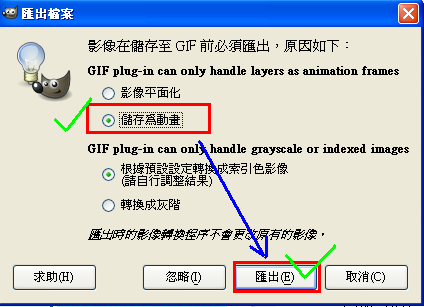
GIF選項依自己的情況設定:
如果要重覆播放,就把「反覆循環」打勾(通常都會勾)
每張播放的時間(毫秒),同學若不知道要設多少,建議設 250...即1秒4張。

※作業:自行繪製一張大小約400x400以下的圖片(可用小畫家),更改圖片使之有差異,
並分別將差異圖片存檔,之後用GIMP開啟為不同的圖層,存成動態GIF檔上傳。
★資料的蒐集、分析、歸納、解釋
使用網站:政府資料開放平臺(http://data.gov.tw/)

練習資料:交通部─交通部臺灣鐵路管理局itaiwan熱點(CSV,UTF-8)
教育部─101年國民中學校別資料(TXT,UNICODE)
中華郵政─縣市鄉鎮中英對照表(CSV,Big5)
教育部─國民小學名錄(TXT,UNICODE)
教育部─國民中學名錄(TXT,UNICODE)
教育部─高級中學名錄(TXT,UNICODE)
教育部─高級職校名錄(TXT,UNICODE)
教育部─大專校院名錄(TXT,UNICODE)
......另有開放平臺的資料集清單,方便找到開放之資料。
排序、篩選、圖表、資料驗證、匯入外部資料、資料剖析、樞紐分析、VLookup......
資料集下載:
請同學瀏覽政府資料開放平台網站(或檔案下載區的「政府資料開放平臺資料集清單」),
試著下載自己感興趣的資料,下載後觀看。
TXT格式:純文字,可用記事本開啟。
CSV格式:純文字,每個欄位用逗點「,」隔開,可用試算表、記事本開啟。
(CSV用試算表開啟時,若為亂碼,請先用記事本開啟後再另存(UTF-8)蓋掉即可)
XML格式:純文字,標記語言,可用瀏覽器、記事本開啟。
ZIP、RAR格式:壓縮檔,請解壓縮後再使用。
※作業:(資料蒐集)
下載三筆(或以上)的資料集,放在同一個自建資料匣中,壓縮成zip檔上傳。
※作業:(統計圖表)
自選資料,匯入試算表中,使用「資料剖析」、「篩選」、「小計」等功能,
將資料整理出有意義的資訊,繪製成圖表呈現。
※作業:(學校名錄)
將國小、國中、高中、高職、大專名錄整理到試算表中。
使用樞紐分析表功能,將縱軸設為縣市名稱,橫軸為學校類型,資料為項目個數,
亦即顯示各縣市中的各級學校數,再插入圖表後存檔。
★網路上...是有壞人的
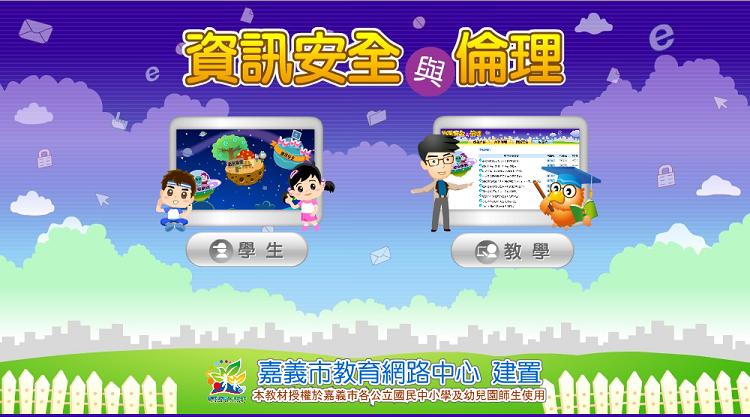
.
★主動學習及協作分享
一起創作吧:01 , 02 , 03 , 04 , 05 , 06 , 07 , 08 , 09 , 10 。.
|